Salvesta ja eksportimine videote on oluline samm redigeerimisel, mida sageli tähelepanuta jäetakse. Selles õpetuses näitan sulle, kuidas sa saad oma projekte iMovie õigesti salvestada ja erinevates formaatides eksportida. Sellega saad oma tulemusi ohutult jagada või avalikustada. Alustame!
Olulisemad teadlikkused
- Sa saad oma video eksportida erinevates formaatides, et seda jagada või sellistes platvormides nagu YouTube.
- Oluline on oma projekte loogiliselt nimetada ja struktureeritult salvestada, et silm peal hoida.
- Eksportimine pakub võimalusi kvaliteedi ja failisuuruse kohandamiseks.
Sammsammuline juhend
Projekt eksportimiseks ette valmistada
Enne kui hakkad oma valminud videot eksportima, veendu, et oled kõik soovitud redigeerimised lõpetanud. Sul on nüüd täies mahus redigeeritud video iMovie's, mille soovid eksportida. Kliki paremas ülanurgas vastaval eksportimise ikoonil.
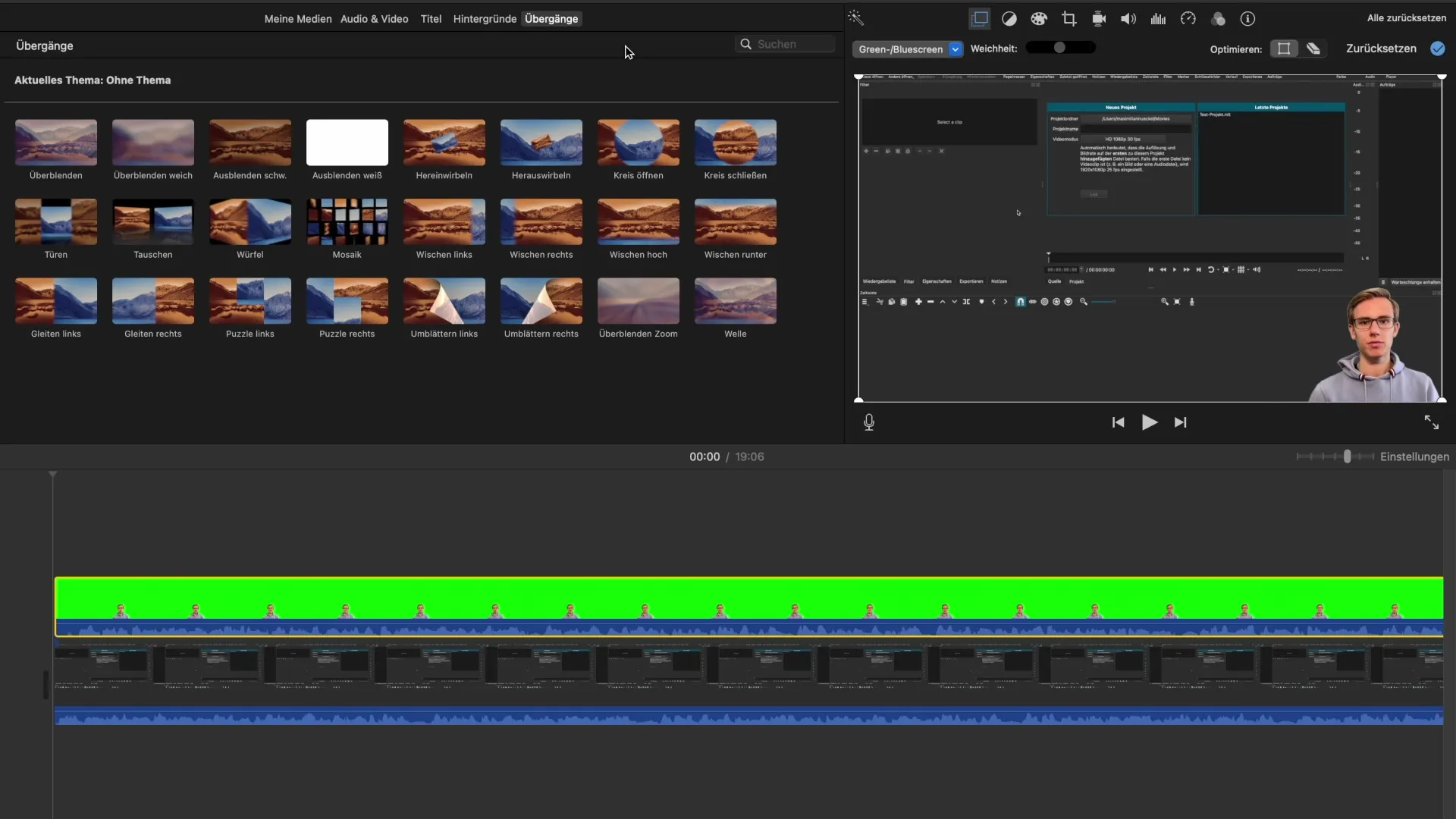
Eksportimise valikud valida
Pärast eksportimise ikooni valimist avaneb menüü erinevate eksportimisvõimalustega. Sa saad valida „E-post“, „YouTube“, „Facebook“ või „faili eksportimine“. Enamikuks rakendustest on kõige olulisem punkt „faili eksportimine“. Vajuta sellele, et jätkata.
Eksportimise seadeid kohandada
Selles etapis saad ligipääsu eksportimise seadetele. Siin saad määrata, kas soovid eksportida ainult heli või nii videot kui ka heli. Sul on samuti võimalus vähendada video eraldusvõimet ja kvaliteeti või isegi faili tihendada. Hoia vaikeväärtused, et saavutada parimaid tulemusi, välja arvatud kui sul on spetsiifilisi nõudeid.
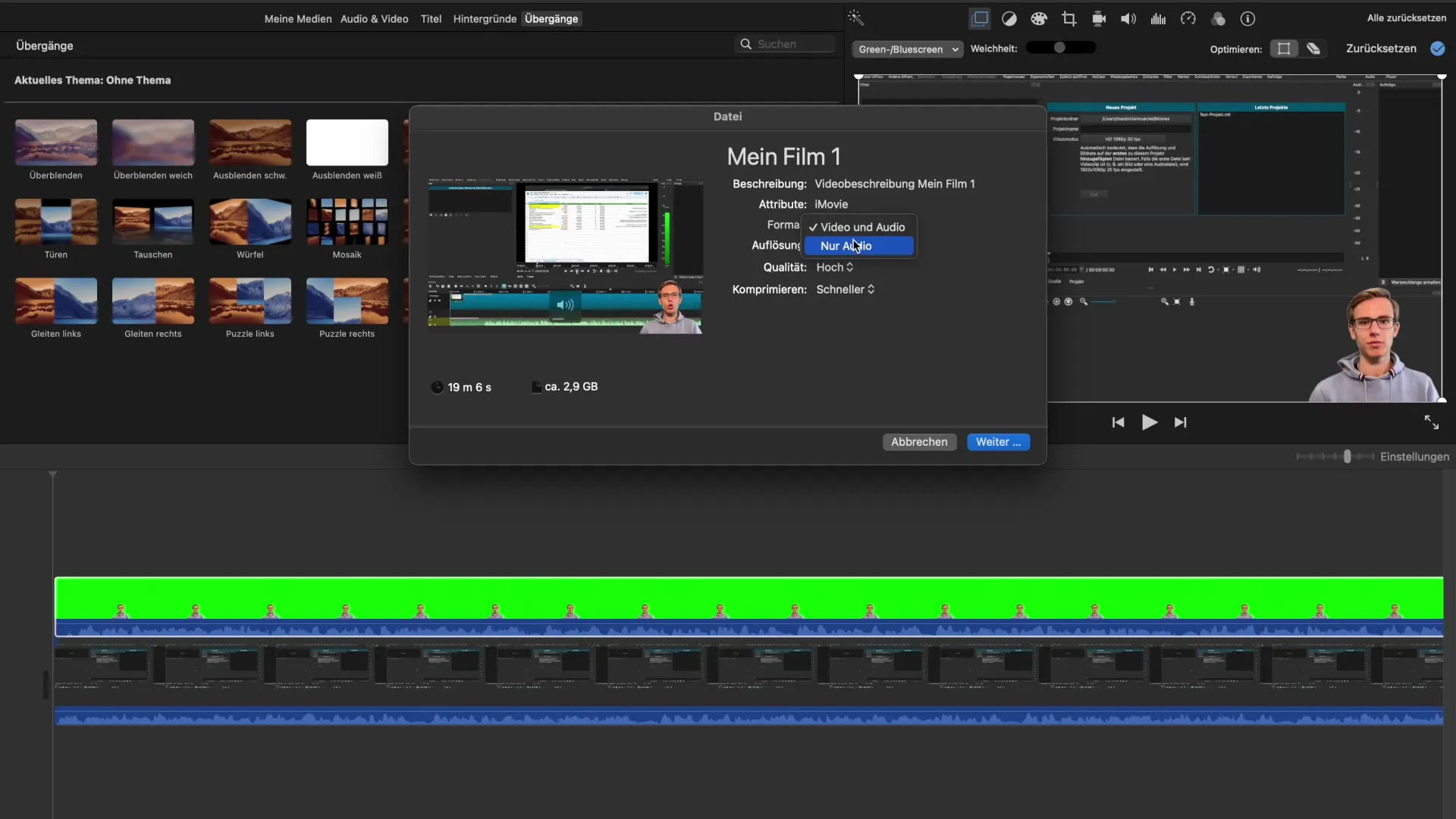
Video eelvaadet kontrollida
Keri hiirega eelvaate piirkonna üle, et saada ülevaadet kogu videost. See võib olla abiks viimase ülevaate saamisel oma projektist, enne kui jätkad eksportimist. Pane tähele hinnangulist failisuurust ja eksportimise kestvust.
Kohandatud salvestuskoha valimisega nõustuda
Klickige "Jätka", et määrata oma video salvestuskoht. Sa saad valida, kas fail salvestatakse sinu töölauale või kindlasse kausta. Mõtle hoolikalt, kuhu faili paned, et leida see hiljem kergesti üles.
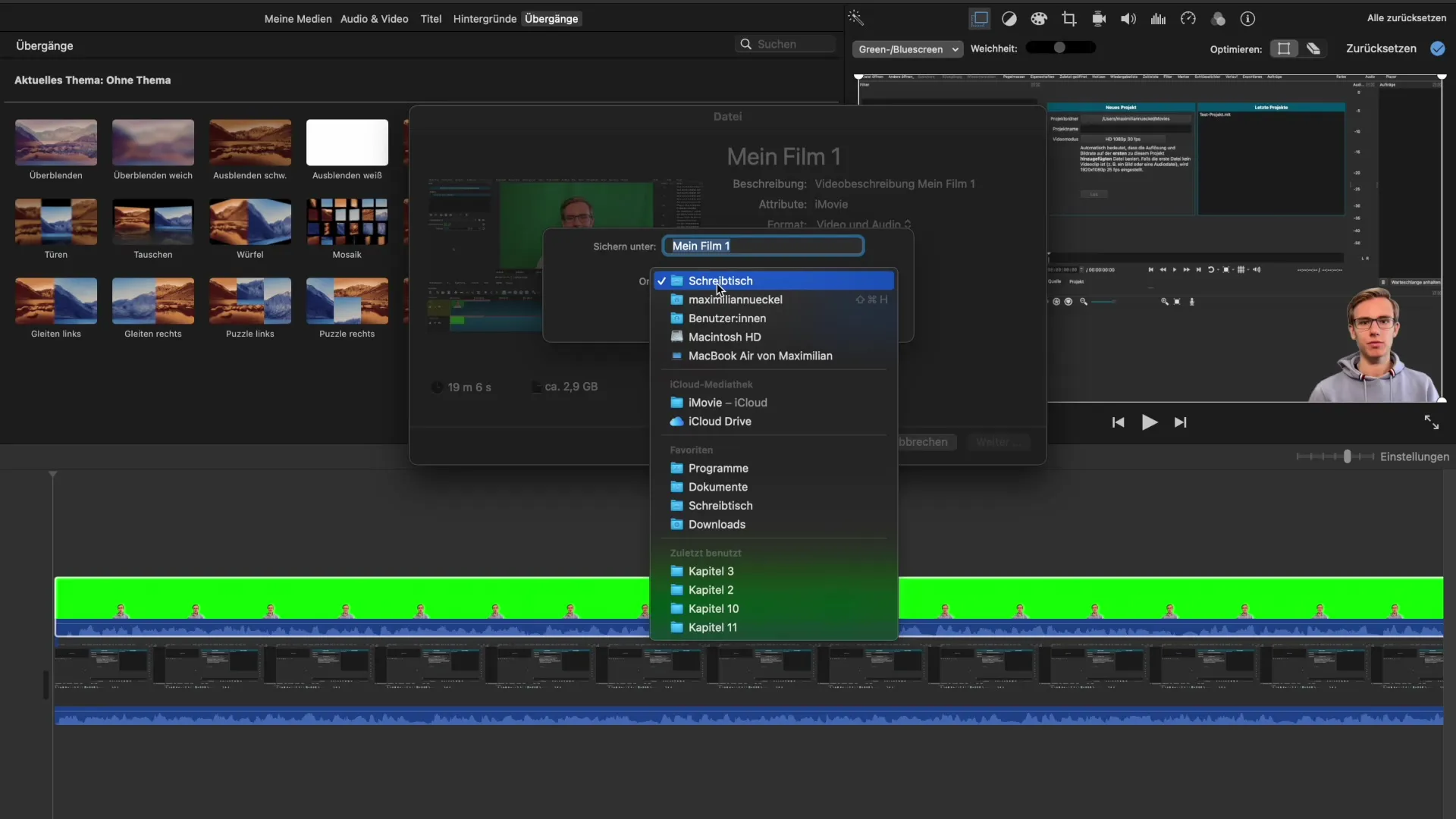
Faili nime seadmine
Nüüd saad oma videole nime anda. Vali lühike pealkiri, mis peegeldab video sisu. Samuti tuleks nime lisada kuupäev, et vältida edaspidiseid segadusi ja võimaldada paremat organiseerimist.
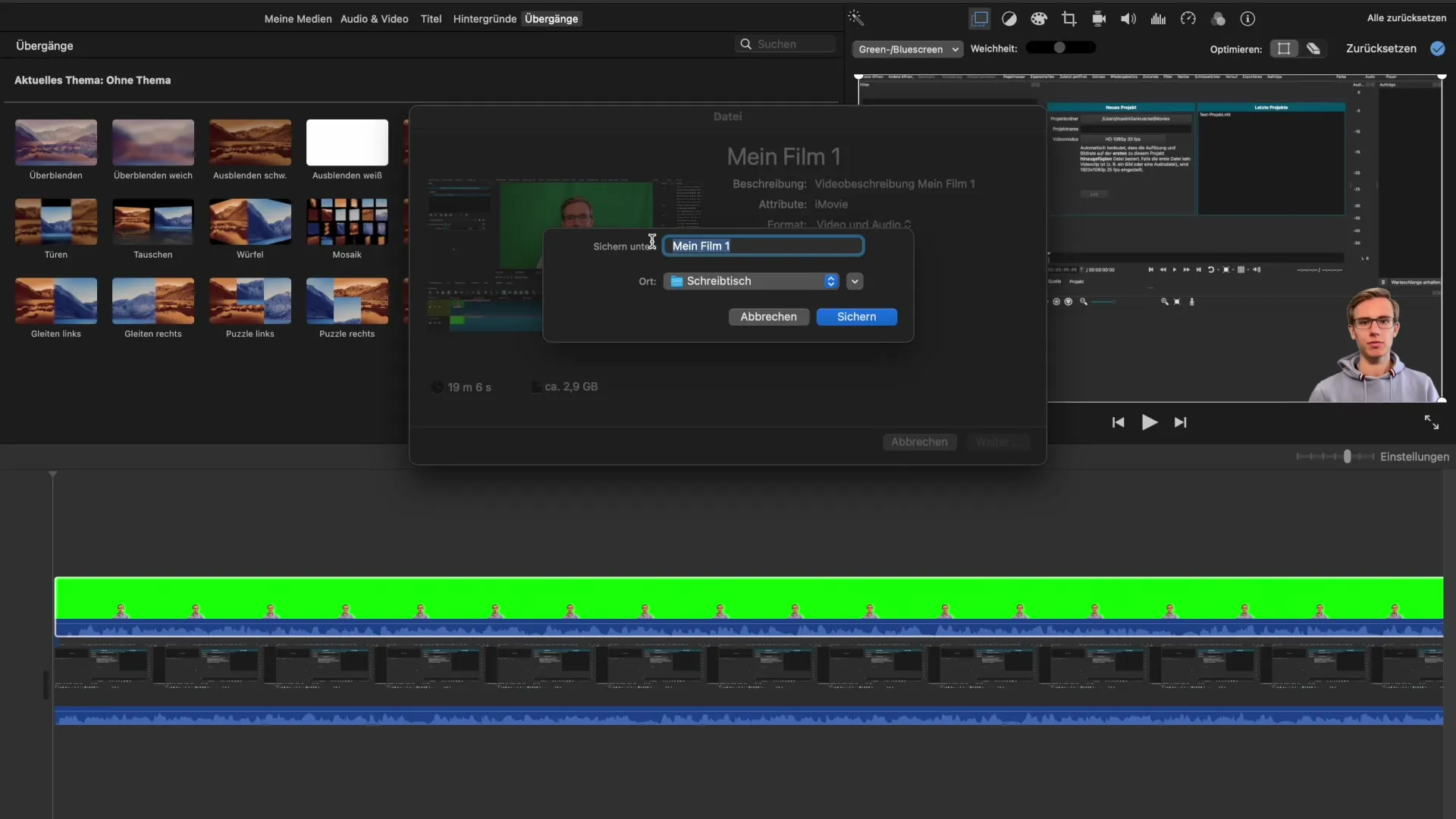
Projektid iMovie's salvestada
Pärast oma video eksportimist mine tagasi projekti vaatesse iMovie's. Siin saad projekti ümber nimetada või korraldada. Kui töötad suurte projektidega, salvesta neid regulaarselt, et tagada, et sinu töö ei läheks kaduma.
Projekte mõistlikult nimetada
On kasulik nimetada oma projekte mõistlikult ja integreerida pealkirjasse kuupäev. Nii jääb sul ka paljude failide puhul lihtsam silm peal hoida ja kiiremini leida see, mida otsid.
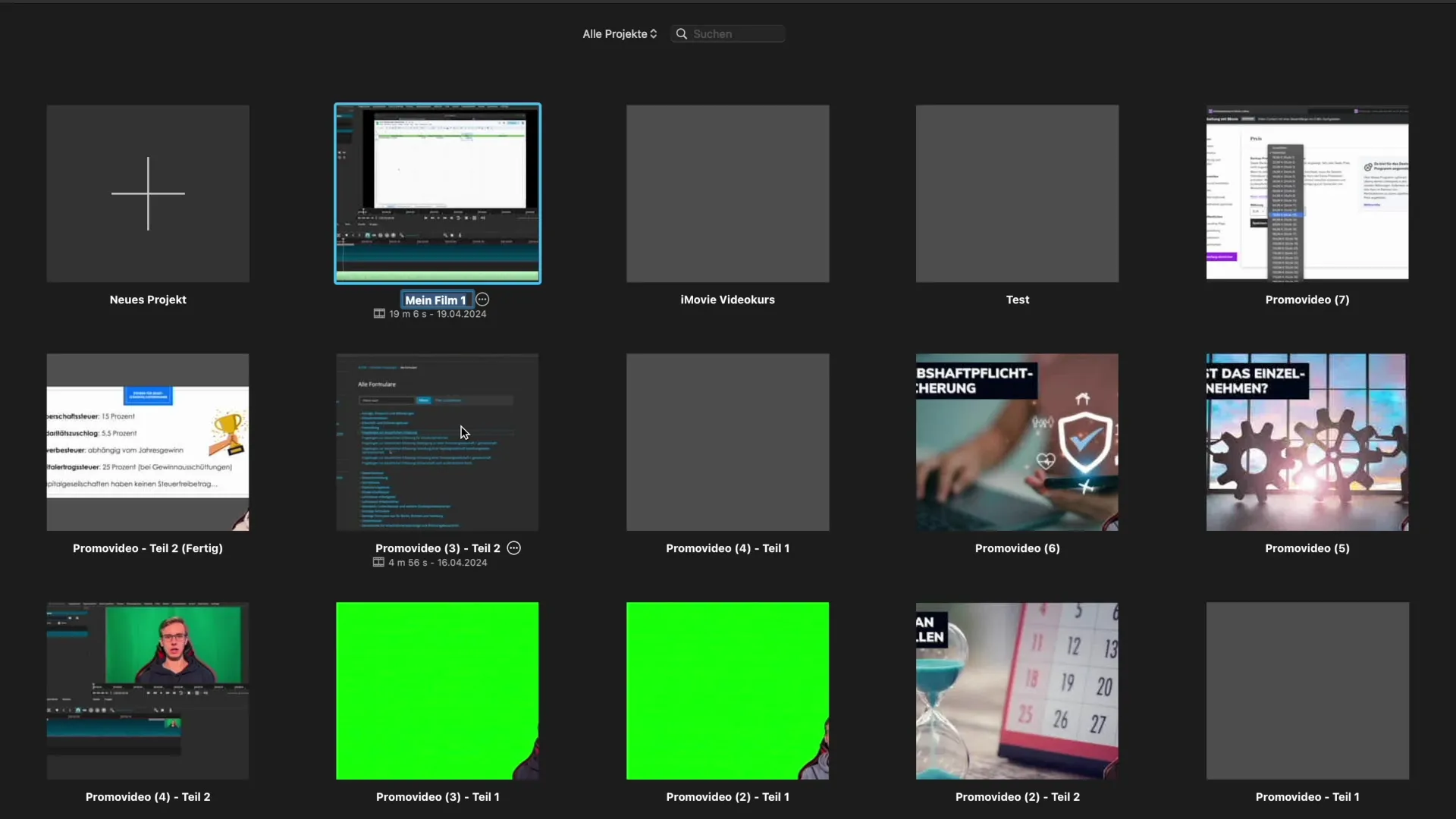
Olulisi projekte eraldi varundada
Erakordselt oluliste projektide jaoks, mis ei tohi kaduda, tuleks luua lisaväärtpaberid. Kasuta selleks pilveteenuseid või välist salvestust, et tagada, et sinu andmed oleksid alati kergesti ligipääsetavad ja turvalised.
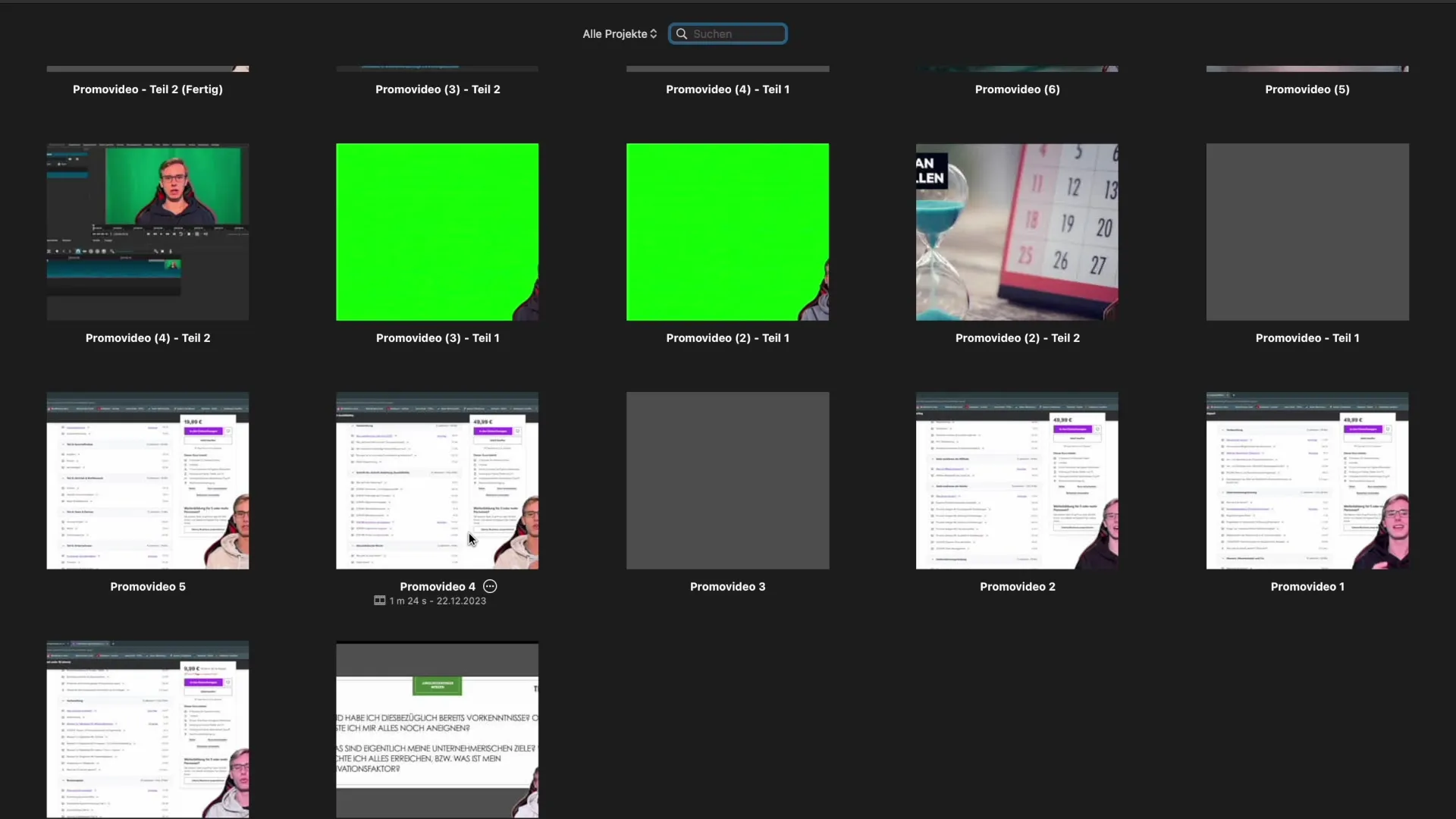
Kokkuvõte - iMovie: projektid õigesti salvestada & eksportida
Selles juhendis oled õppinud, kuidas iMovie's oma projekte tõhusalt salvestada ja eksportida. Alates seadistusvõimalustest kuni nime andmiseni on sul kõik vajalikud teadmised, et oma videoid edukalt jagada.
Küsimused ja vastused
Kuidas eksportida videot iMovie's?Klikka eksportimise ikoonil, vali „faili eksportimine“ ja kohanda seadeid.
Milliseid formaate saan iMovie's eksportimisel valida?Sa saad valida e-posti, YouTube'i, Facebooki ja „faili eksportimise“ vahel.
Kuidas anda oma projektidele mõistlikud nimed?Lisa lühike pealkiri ja kuupäev nime, et neid kergemini leida.
Kas iMovie's hinnangulised eksportimise ajad on usaldusväärsed?Tihti on hinnangulised ajad ebatäpsed, seega ei tohiks neist sõltuda.
Kui tihti peaksin projekte varundama?Salvesta olulisi projekte regulaarselt, et vältida andmete kadumist.


